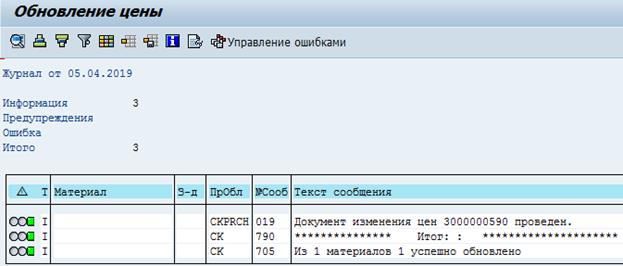Главная
Контакты
Случайная статья
|
Упражнение 1. Создание улучшенного туристического велосипеда
Упражнение 1. Создание улучшенного туристического велосипеда
|
| Задача:создать вариант улучшенного туристического (белого) велосипеда.
Краткое описание:создайте вариант улучшенного туристического велосипеда (белого) для калькуляции стоимости. Для этого создайте новый продукт, копируя данные с исходного улучшенного туристического (черного) велосипеда.
Имя (штат. должность)Жермен Куминс (администратор производственных данных
|
|
|
| Чтобы создать продукт, следуйте по меню:
Логистика ► Управление материальными потоками ► Основные записи материалов ► Материал ► Создать специально ► Готовое изделие (MMF1)
Вы получите следующий экран.
|
|
| 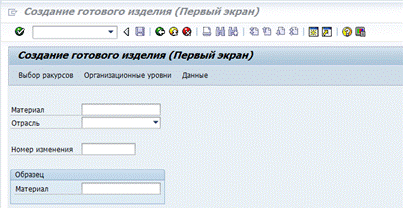
|
|
| Создайте материал DXTR4### (замените ### Вашим номером), выберите отрасль Машиностроение,Вид материала– Готовое изделие (FERT) и DXTR1### в поле Скопировать из… Нажмите  . .
|
|
| На следующем экране выберите следующие ракурсы:
- Базовые данные 1 - Базовые данные 2
- Бухгалтерский учет 1 - Бухгалтерский учет 2
- Калькуляция 1 -Калькуляция 2
Отметьте Создание выделенных ракурсов и нажмите  . .
|
|
| На экране Организационные уровни введите в поле Завод DL00 (Даллас) и DL00 в поле Образец. Сравните с экраном, показанным ниже и нажмите  . .
|
|
| 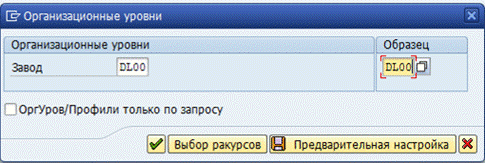
|
|
| На вкладке Основные данные 1 измените материальное описание на Улучшенный туристический (белый) велосипединажмите Сохранить, чтобы сохранить Ваш материал.
|
|
| Нажмите на  , чтобы возвратиться к экрану SAP Easy Access. , чтобы возвратиться к экрану SAP Easy Access.
|
|
| 
|
|
| | | |
|
|
Упражнение 2. Создание материала (сырье) для калькуляции продукта
|
| Задача:создать новый материал типа сырье для нового варианта велосипеда.
Краткое описание:создайте белую раму как новый материал. Это будет использоваться позже для Вашего нового Улучшенного Туристического (белого) Велосипеда
Имя (штат. должность) Жермен Куминс (администратор производственных данных)
|
|
|
| Чтобы создать новое сырье, следуйте по меню:
Логистика ► Управление материальными потоками ► Основные записи материалов ► Материал ► Создать специально ► Сырье (MMR1)
|
|
| Создайте сырье TRFR4###, выберите отрасль Машиностроение и введите TRFR1### как образец. Нажмите  . .
|
|
| На следующем экране выберите следующие ракурсы:
- Базовые данные 1 - Базовые данные 2
- Бухгалтерский учет 1 - Бухгалтерский учет 2
- Калькуляция 1 - Калькуляция 2
Кроме того, выберите Создание выделенных ракурсов. Нажмите  . .
|
|
| На экране Организационные уровни введите в поле завод DL00 (Даллас) и DL00 в поле Образец и нажмите  . .
|
|
| На вкладке Основные данные 1 измените описание материала на Туристическая рама белая. Нажмите Сохранить, чтобы сохранить Ваш материал.
|
|
| Нажмите на  , чтобы возвратиться к экрану SAP Easy Access. , чтобы возвратиться к экрану SAP Easy Access.
|
|
| 
|
|
| | | |
|
|
Упражнение 3. Создание спецификации материала
|
| Задача:создать новую спецификацию для улучшенного туристического (белого) велосипеда.
Краткое описание:создать новую спецификацию для улучшенного туристического велосипеда (белого), чтобы использовать ее в процессе калкуляции продукта.
Имя (штат. должность) Жермен Куминс (администратор производственных данных)
|
|
|
| Чтобы создать спецификацию материала, следуйте по меню:
Логистика ► Производство ► Основные данные ► Спецификации ► Спецификация ► Спецификация материала ► Cоздать (CS01)
|
|
| На следующем экране введите в поле Материал DXTR4###, Завод Даллас (DL00) и выберите Калькуляция (6) в поле Использование спецификации. Сравните с экраном, показанным ниже, нажмите  или F7. или F7.
|
|
| 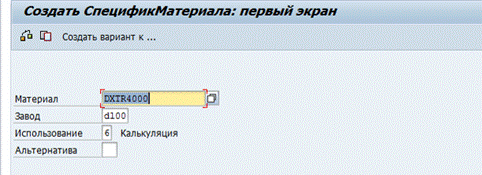
|
|
| В меню выберите Спецификация материала - Скопировать образец. Введите в поле Материал DXTR1###, DL00 как Завод и 1в поле Использование.
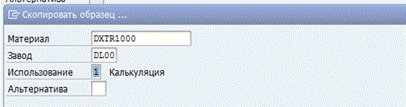
Нажмите  . .
|
|
|
Скопируйте перечень материалов, щелкая  сначала и затем сначала и затем  . .
|
|
| 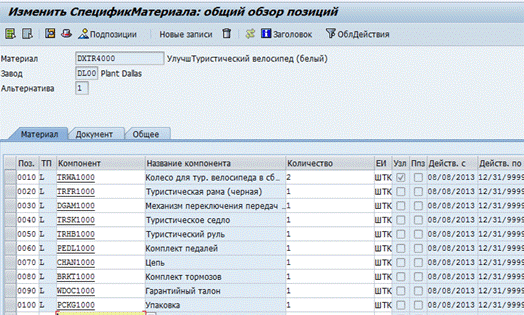
|
|
| Ваш экран должен выглядеть как на картине выше. Измените компонент в позиции 20 на ранее созданной (TRFR4###), и нажмите Сохранить.
|
|
| Нажмите на  , чтобы возвратиться к экрану SAP Easy Access. , чтобы возвратиться к экрану SAP Easy Access.
|
|
| 
|
|
| | | |
|
|
Упражнение 4.Создание технологической карты продукта
|
| Задача:создать новую техкарту для улучшенного туристического (белого)
велосипеда.
Краткое описание: создать новую технологическую карту для улучшенного туристического (белого), чтобы использовать ее позднее в калькуляции
Имя (штат. должность) Жермен Куминс (администратор производственных данных)
|
|
|
| Чтобы создать технологическую карту следуйте по меню:
Логистика ► Производство ► Основные данные ► Технологические карты ► Технологические карты ► Единичные техкарты ► Создать (CA01)
Появится следующий экран.
|
|
| 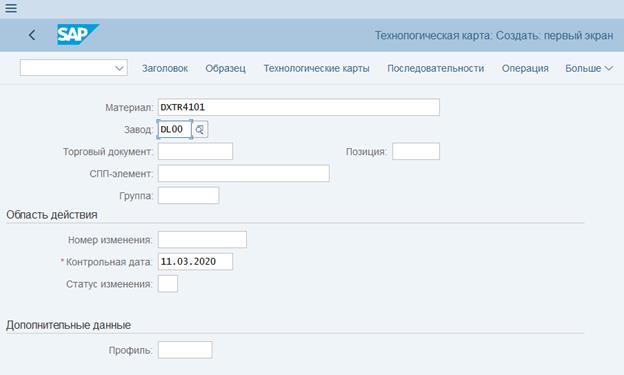
|
|
| Введите материал DXTR4### и завод DL00и нажмите  . .
|
|
| Выберите Технологическая карта на возникающем экране «Выберите тип техкарты образца» и нажмите Дальше.
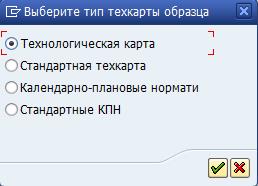
|
|
| На следующем экране входят в код улучшенного туристического велосипеда (DXTR1###). Завод DL00 должен уже должен быть подставлен по умолчанию.
Нажмите Дальше, возникнет следующий экран.
|
|
| 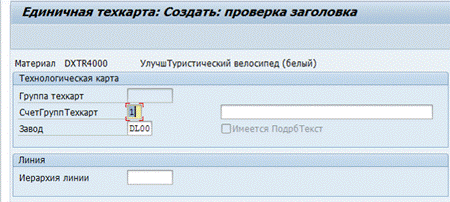
|
|
| Установите статус в Общее деблокирование (4) и нажните  . .
|
|
| Нажмите на  чтобы возвратиться к экрану SAP Easy Access. чтобы возвратиться к экрану SAP Easy Access.
|
|
| 
|
|
| | | |
|
|
Упражнение 5. Создание калькуляции материала
|
| Задача:создать калькуляцию для нового велосипеда.
Краткое описание:создать калькуляцию для белого улучшенного туристического велосипеда и рассмотреть компоненты стоимости.
Имя (штат. должность) Джейми Шэмблин (бухгалтер по затратам)
|
|
|
| Калькуляция продукта вычисляет стоимость производства и реализации за единицу продукта. Стоимость калькулируется автоматически с использованием спецификации и технологической карты из планирования производства (PP).
|
|
| Чтобы оценить себестоимость следуйте по меню:
Учет и отчетность ► Контроллинг ► Контроллинг затрат на продукт ► Планирование затрат на продукт ► Калькуляция материалов ► Калькуляция с количественной структурой ► Создать (CK11N)
|
|
| На экране Создание калькуляции материалов с колич. структурой выберите свой велосипед DXTR4### и завод DL00.
На вкладке ДанныеКалькуляции выберите ПланКалькуляция . как Вариант калькуляции через F4, Версия калькуляции - 01 и Размер партии калькуляции – 1.
Сравнитесь с экраном, показанным ниже.
|
|
| 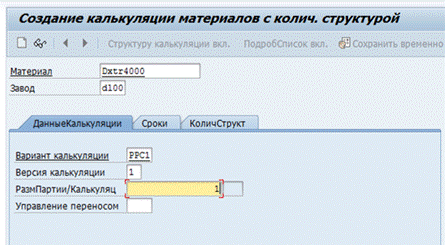
|
|
| Нажмите ENTER.
|
|
| На вкладке Сроки измените С даты калькуляции на текущую дату и нажмите Enter, чтобы подтвердить все другие даты. Система запускает вычисление себестоимости материала на основе спецификации и технологической карты.
|
|
| Затраты на новый велосипед вычислены в размере 700,10 USD
Чтобы показать точные компоненты стоимости, выберите Больше - ЗатратыàПросмотр элементов. Выберите  Выбрать форматà Группы элементов затрат. Выбрать форматà Группы элементов затрат.
|
|
| 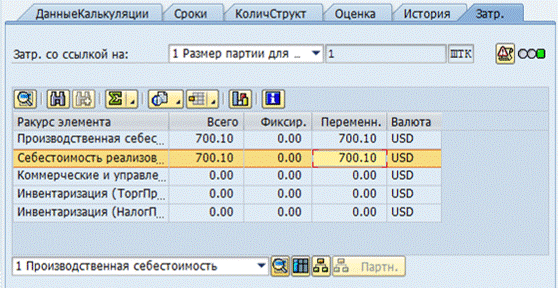
|
|
| Нажмите Сохранить, чтобы сохранить калькуляцию.
|
|
| Щелкните  дважды, чтобы вернуться назад к меню SAP Easy Access. дважды, чтобы вернуться назад к меню SAP Easy Access.
|
|
| 
|
|
| | | |
|
|
Упражнение 6. Обновление стандартной цены
|
| Задача:обновитьстандартную калькуляцию.
Краткое описание: обновите оценку материала в основной записи материала.
Имя (штат. должность) Джейми Шэмблин (бухгалтер по затратам)
|
|
|
| Транзакция обновления цены используется, чтобы передать расчетную стоимость продукта как результат калькуляцию в основную запись материала. Цена передается двумя шагами: пометка и деблокирование.
|
|
| Чтобы обновить стандартную цену, в меню выберите:
Учет и отчетность ► Контроллинг ► Контроллинг затрат на продукт ► Планирование затрат на продукт ► Калькуляция материалов ► Обновление цены (CK24)
|
|
| Введите Текущий период(текущий месяц), Балансовую единицу US00, Завод DL00 и Ваш велосипед DXTR4###.
|
|
| 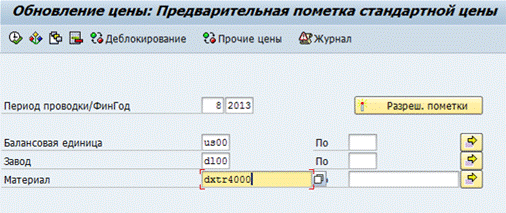
|
|
| Удалите индикатор Тестовый прогон из области Управление выполнением. Нажмите  . .
|
|
| Система должна показать следующее сообщение:

|
|
| Нажмите  , чтобы выйти в меню SAP Easy Access. , чтобы выйти в меню SAP Easy Access.
|
|
| 
|
|
| | | |
|
|
Упражнение 8. Деблокирование цены
|
| Задача: деблокируйте стандартную цену.
Краткое описание: деблокируйте стандартную цену.
Имя (штат. должность) Шуюань Чэнь (главный бухгалтер)
|
|
|
| Чтобы деблокировать цену, в меню выберите:
Учет и отчетность ► Контроллинг ► Контроллинг затрат на продукт ► Планирование затрат на продукт ► Калькуляция материалов ► Обновление цены (CK24)
|
|
| Нажмите на 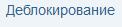 . Выберите текущий период(текущий месяц), балансовую единицу US00, завод DL00 и Ваш велосипед DXTR4###. Удалите индикатор Тестовый прогон и деблокируйте цену нажав . Выберите текущий период(текущий месяц), балансовую единицу US00, завод DL00 и Ваш велосипед DXTR4###. Удалите индикатор Тестовый прогон и деблокируйте цену нажав  . Система покажет сообщение: . Система покажет сообщение:
|
|
| 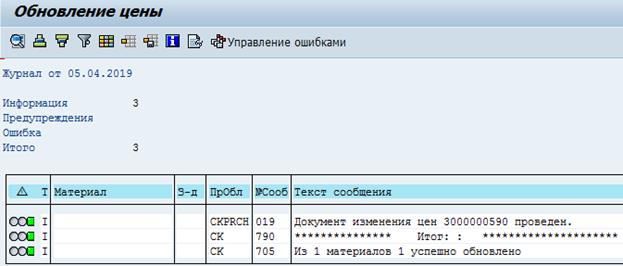
|
|
| Нажмите  . Вы должны найти свой материал на экране Обновление цены: Деблокирование стандартной цены. . Вы должны найти свой материал на экране Обновление цены: Деблокирование стандартной цены.
|
|
| Нажмите на  пока Вы не вернетесь к экрану SAP Easy Access. пока Вы не вернетесь к экрану SAP Easy Access.
|
|
| 
|
|
| | | |
|
|
Упражнение 9. Просмотр изменения цены
|
| Задача: посмотреть запланированную цену.
Краткое описание: посмотрите запланированную цену в основной записи материала Вашего белого улучшенного туристического велосипеда.
Имя (штат. должность) Шуюань Чэнь (главный бухгалтер)
|
|
|
| Чтобы посмотреть цены, в меню выберите:
Логистика ► Управление материальными потоками ► Основные записи материалов ► Материал ►Посмотреть ► Просмотр актуального статуса (MM03)
|
|
| Выберите свой материал и выберите только ракурс Калькуляция 2. Введите в поле Завод DL00.
|
|
| Запланированная цена, которую Вы деблокировали, показана в средней колонке, как стандартная плановая цена текущего периода.
|
|
| 
|
|
| Нажмите на  возвратиться к экрану SAP Easy Access. возвратиться к экрану SAP Easy Access.
|
|
| 
|
|
| | | | |

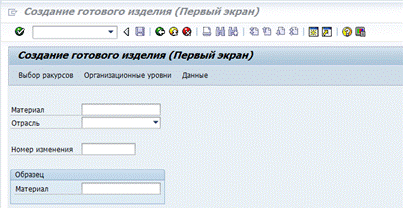
 .
. .
. .
.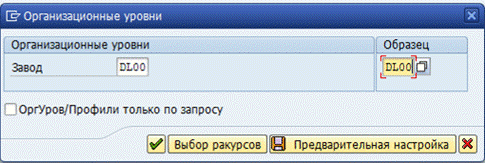
 , чтобы возвратиться к экрану SAP Easy Access.
, чтобы возвратиться к экрану SAP Easy Access.
 .
. или F7.
или F7.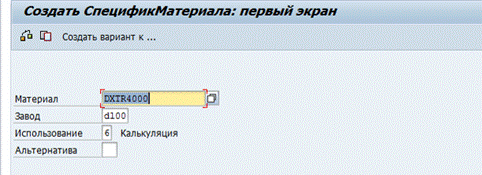
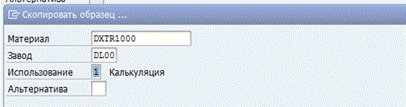
 сначала и затем
сначала и затем 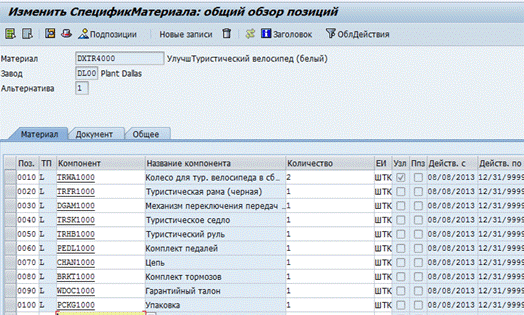
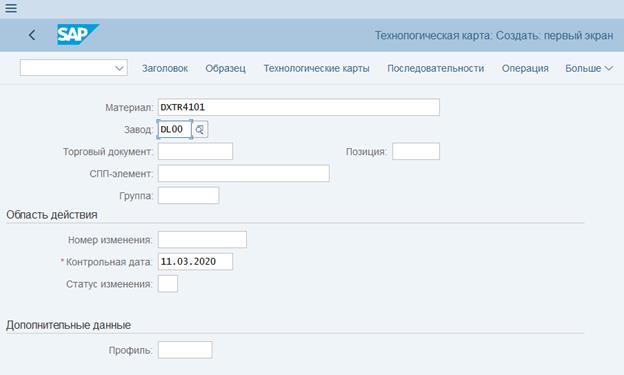
 .
.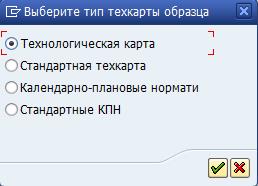
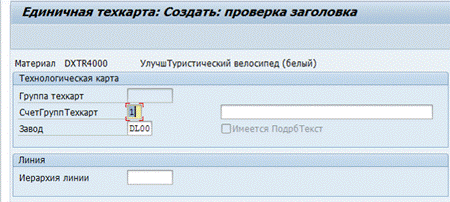
 чтобы возвратиться к экрану SAP Easy Access.
чтобы возвратиться к экрану SAP Easy Access.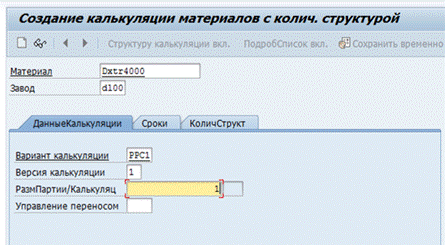
 Выбрать форматà Группы элементов затрат.
Выбрать форматà Группы элементов затрат. 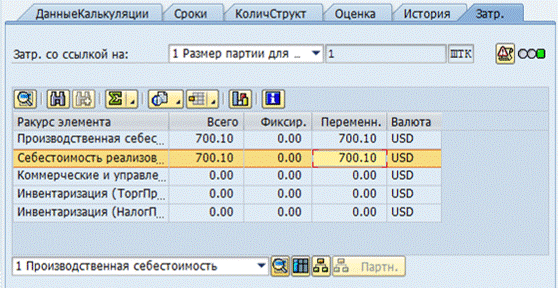
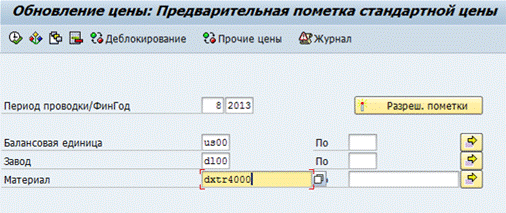
 .
.
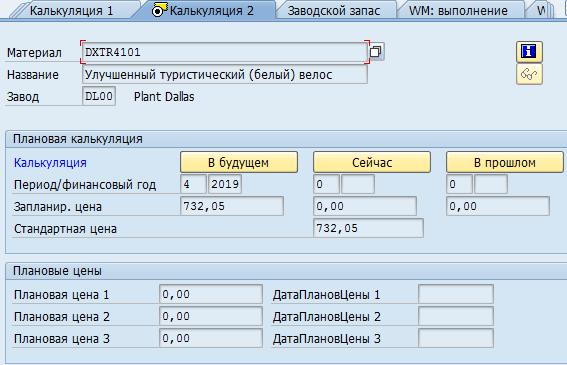
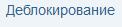 . Выберите текущий период(текущий месяц), балансовую единицу US00, завод DL00 и Ваш велосипед DXTR4###. Удалите индикатор Тестовый прогон и деблокируйте цену нажав
. Выберите текущий период(текущий месяц), балансовую единицу US00, завод DL00 и Ваш велосипед DXTR4###. Удалите индикатор Тестовый прогон и деблокируйте цену нажав